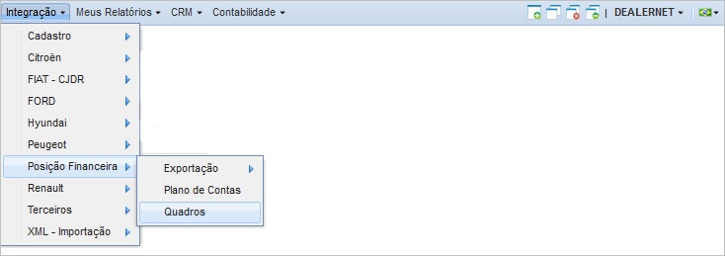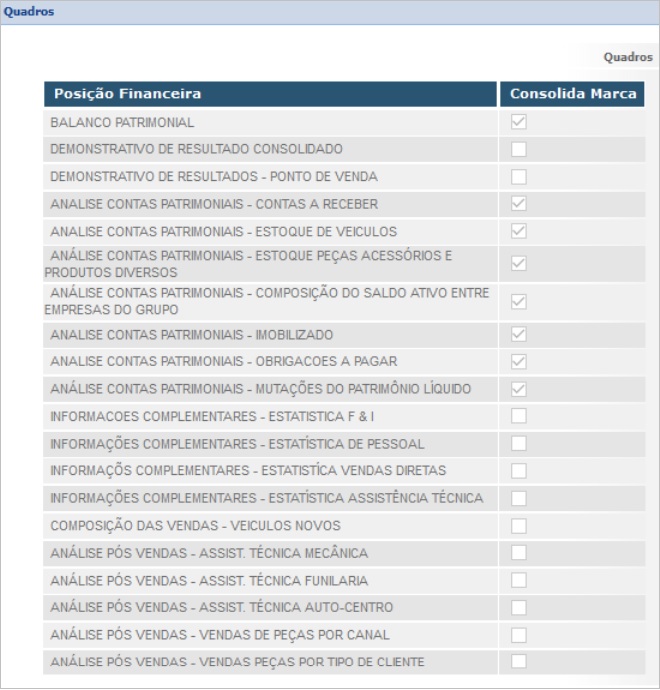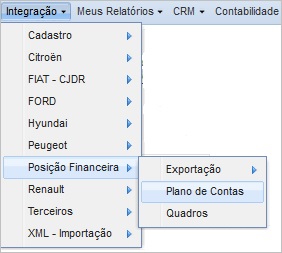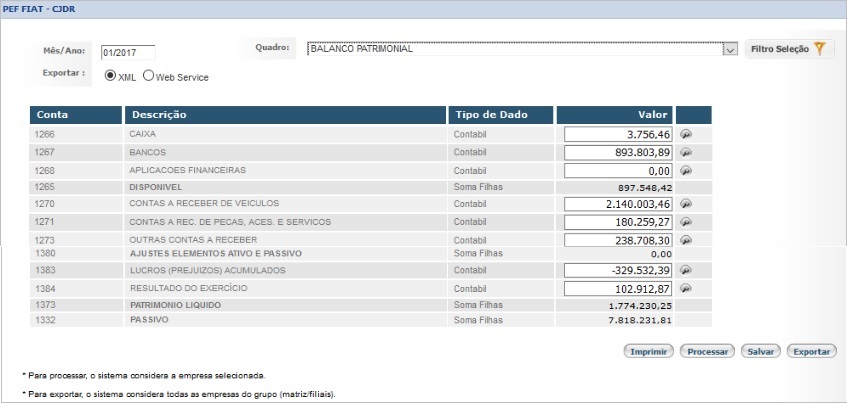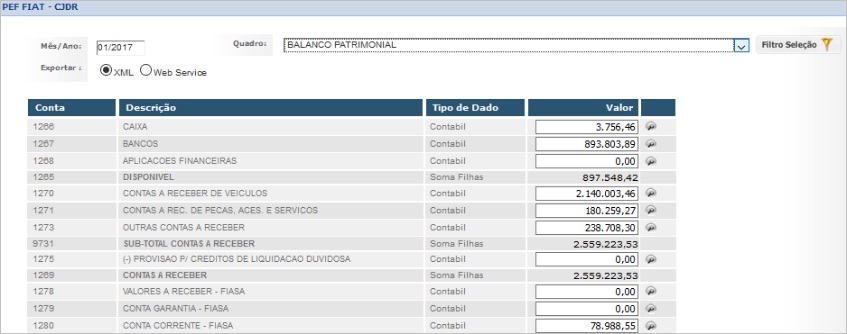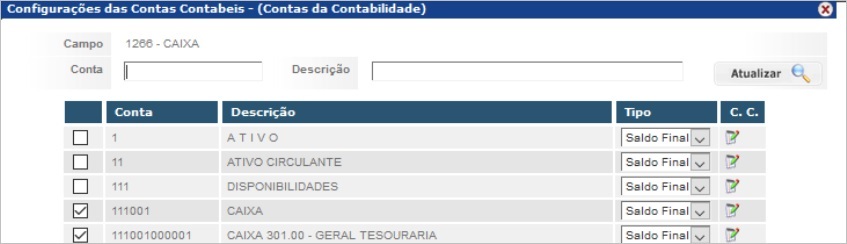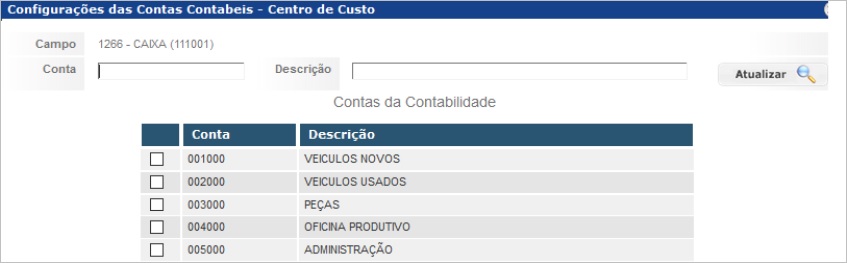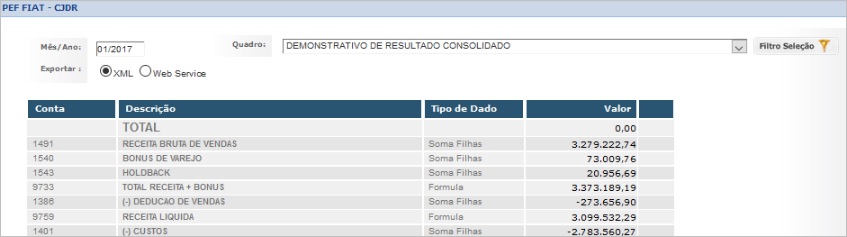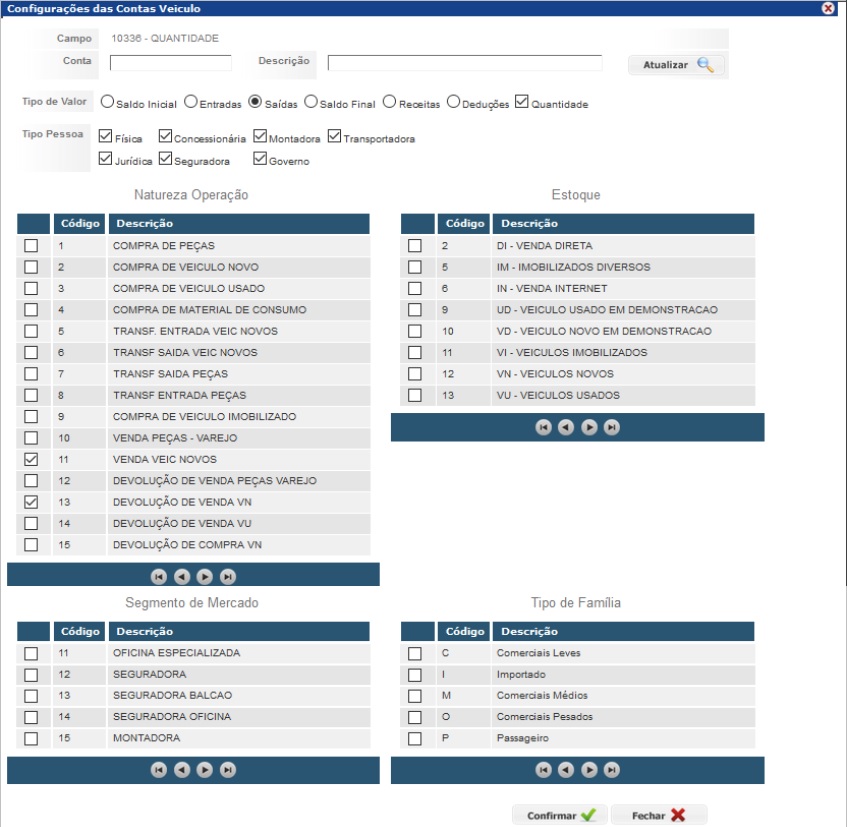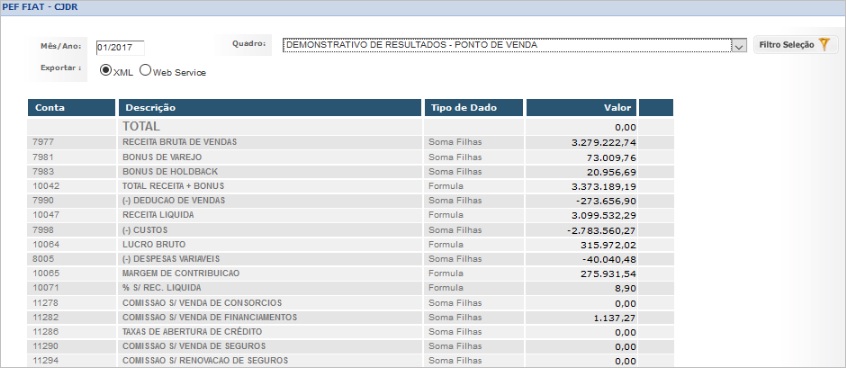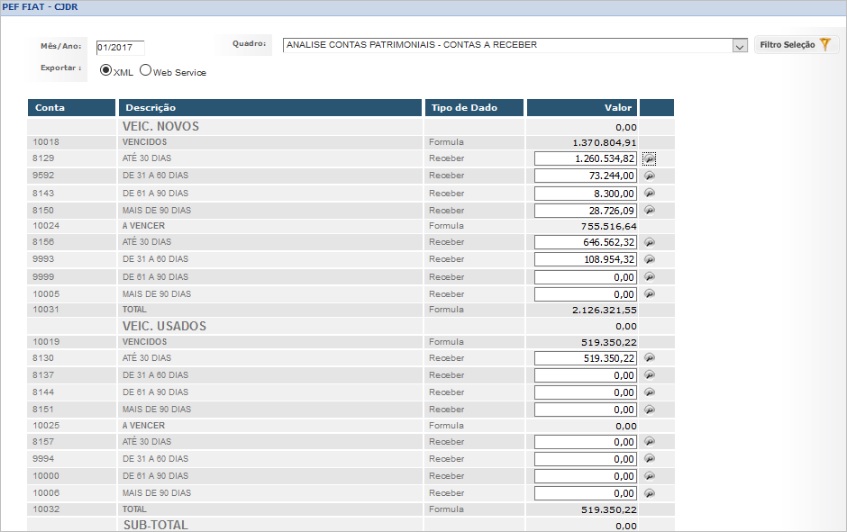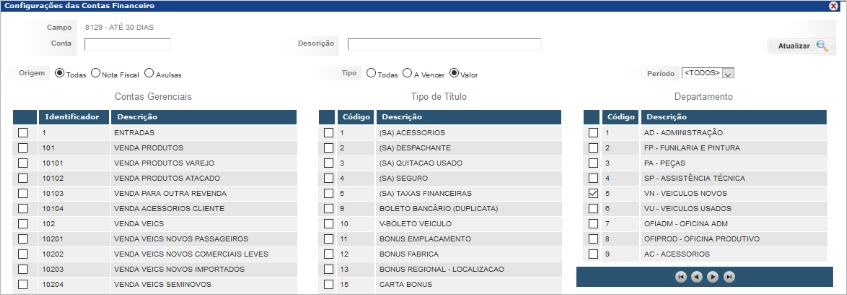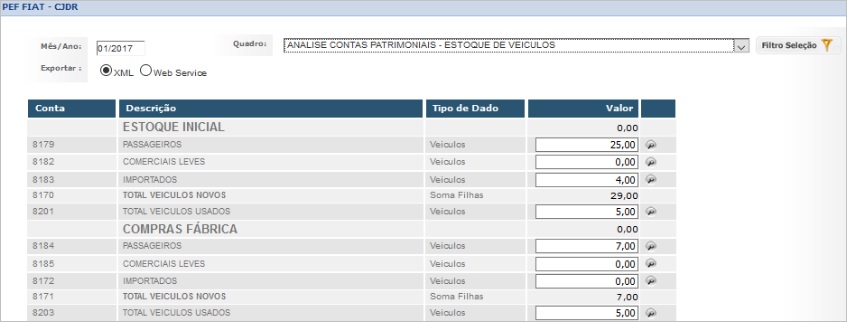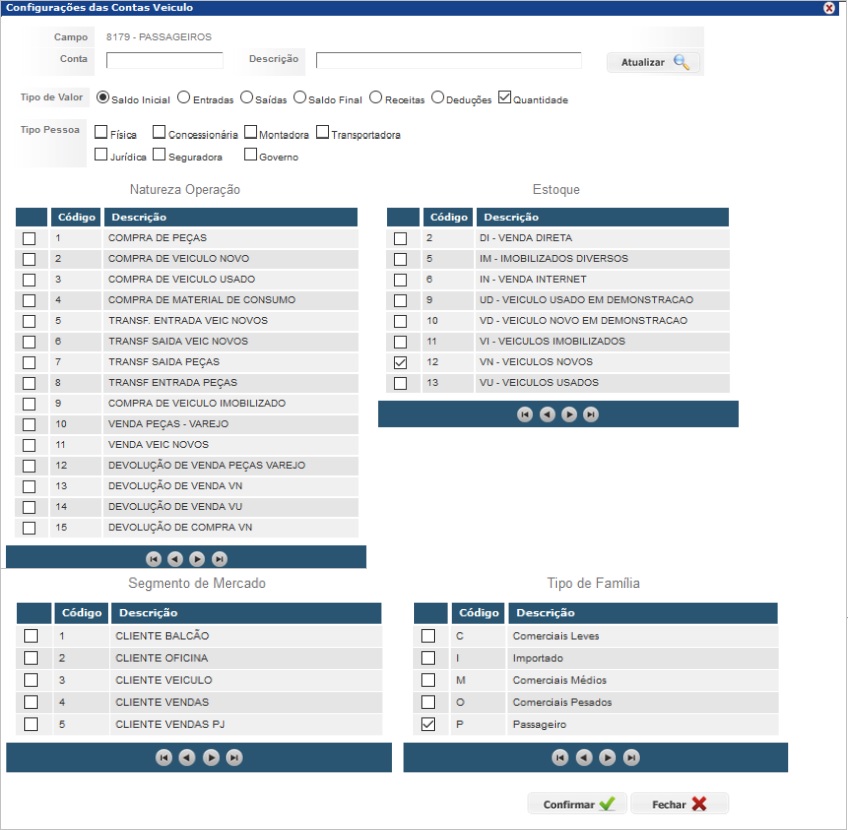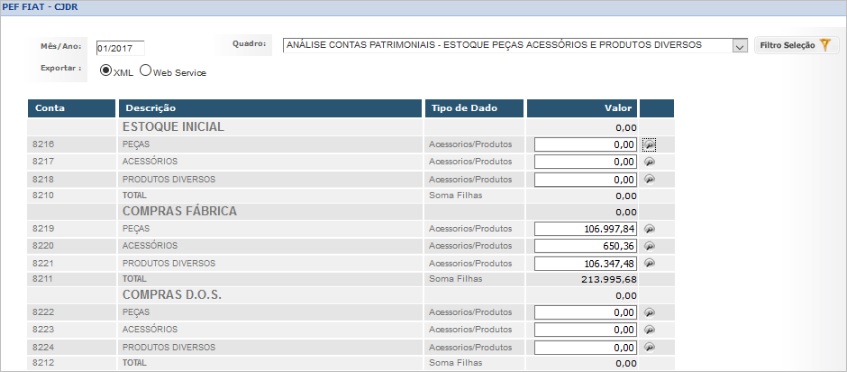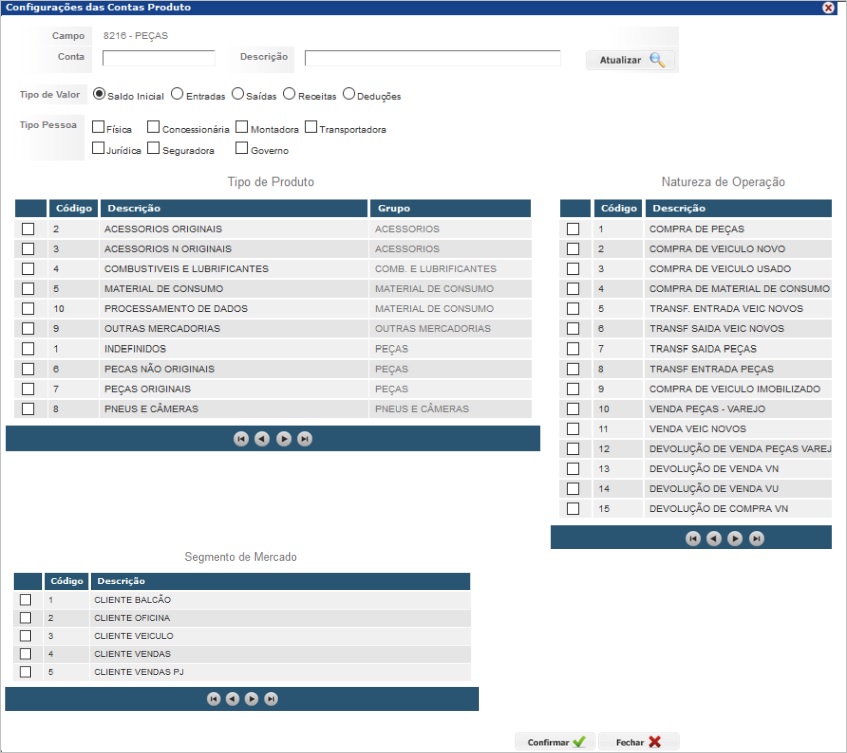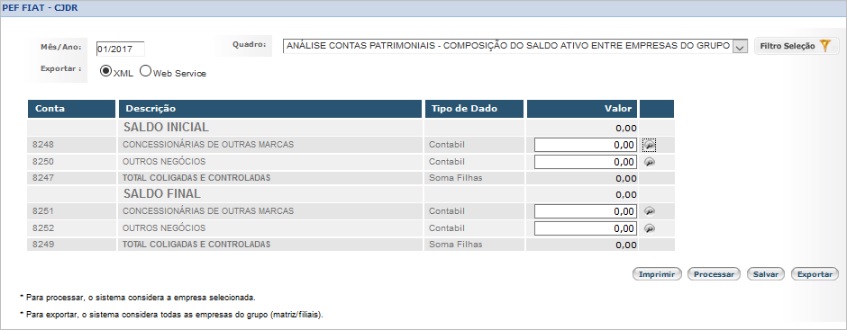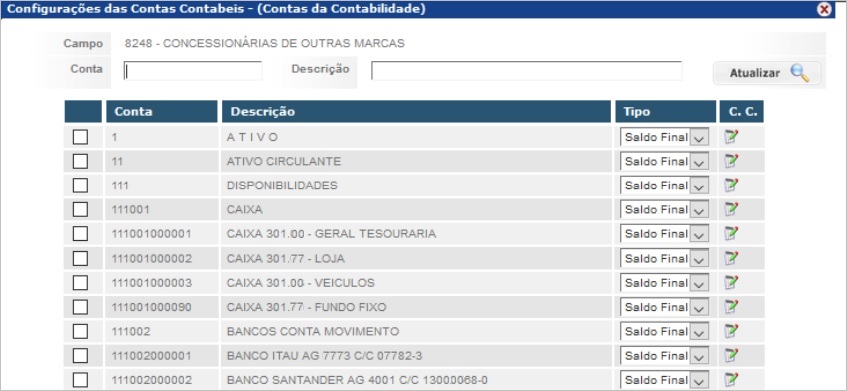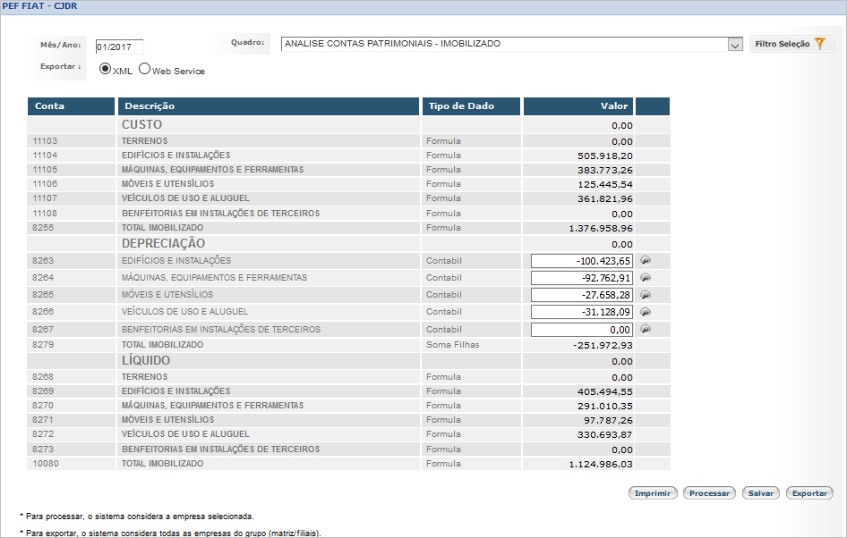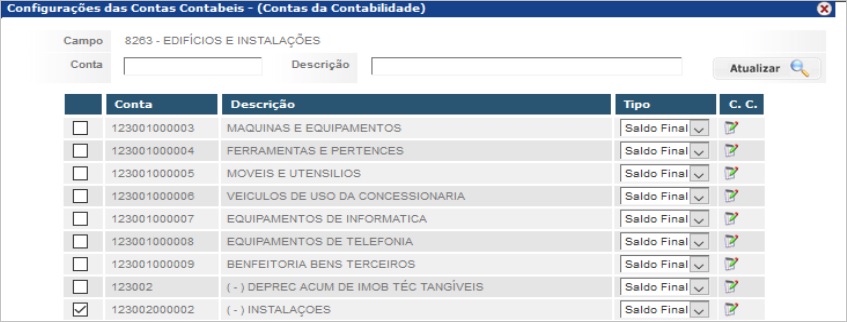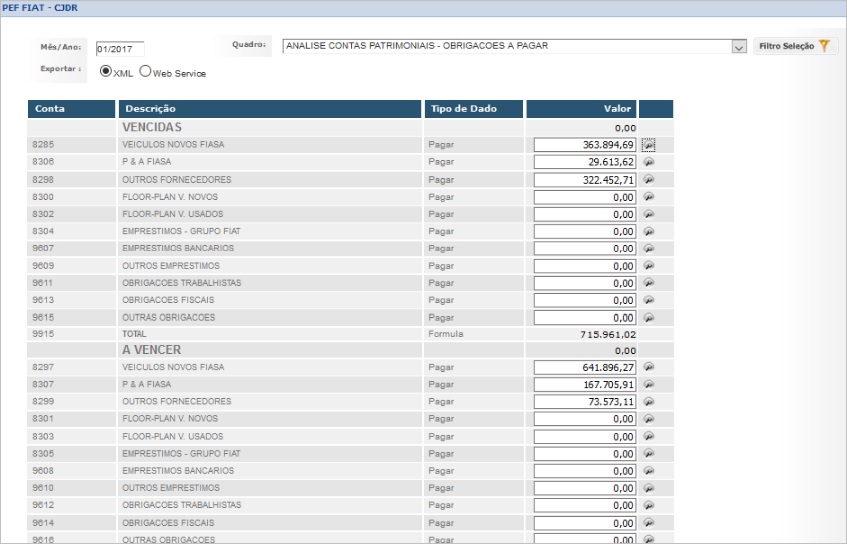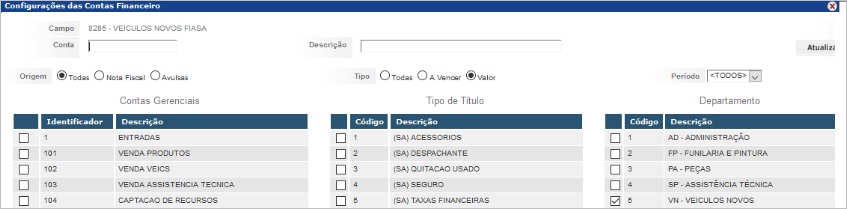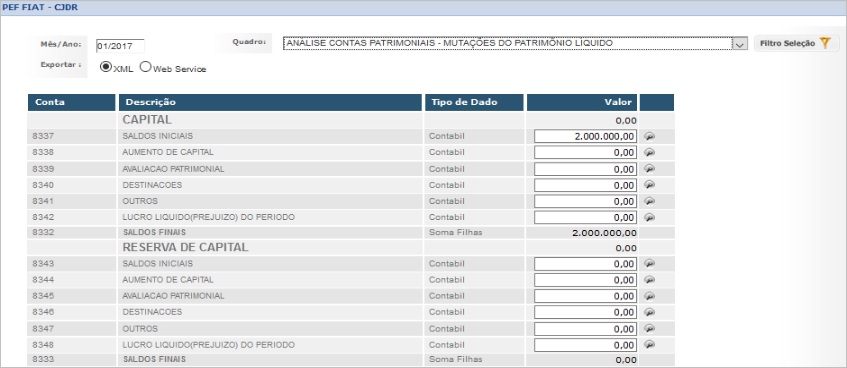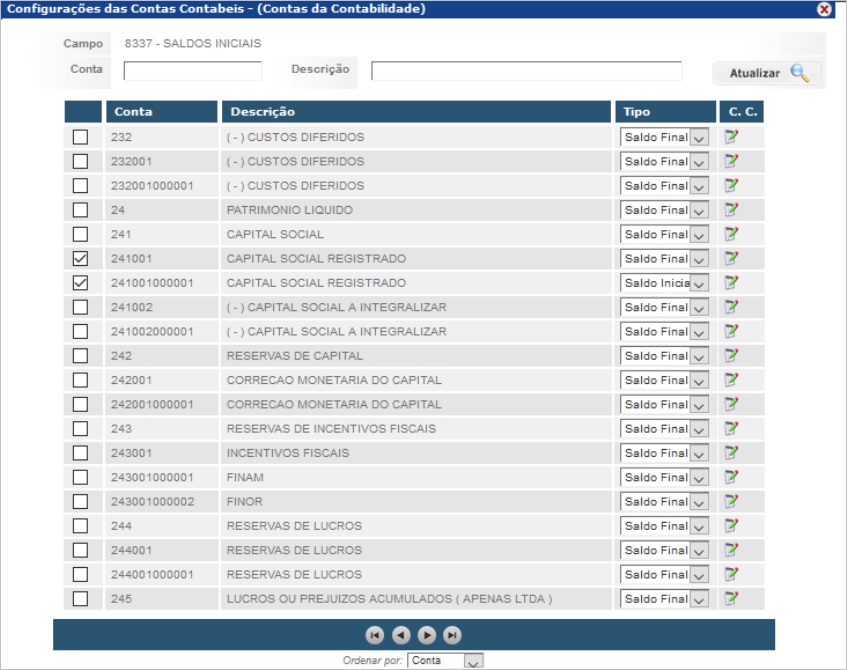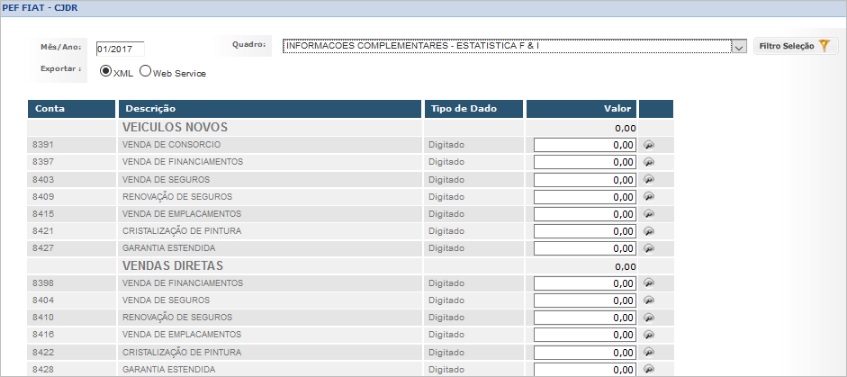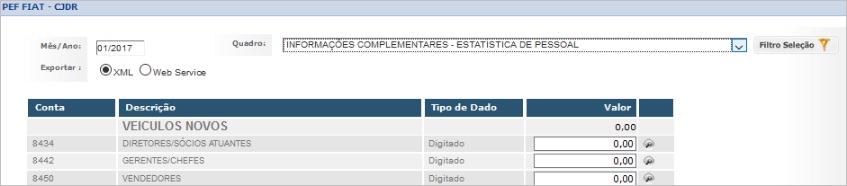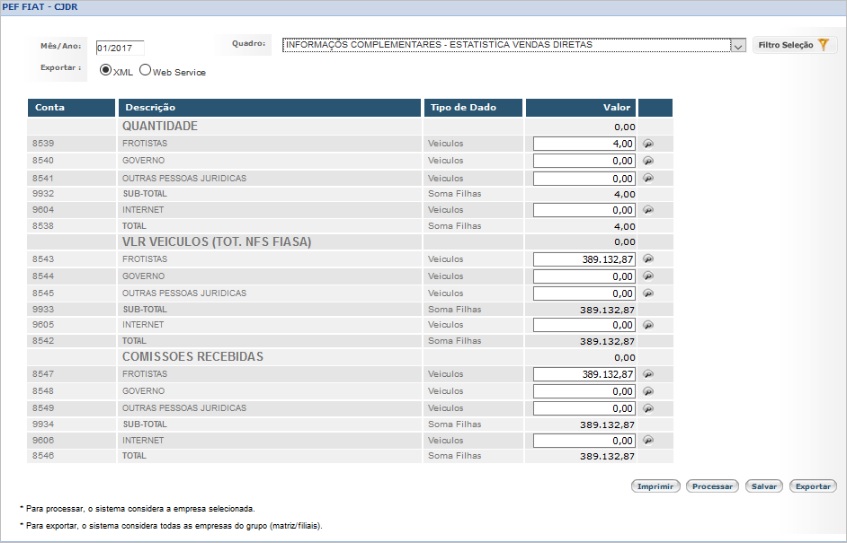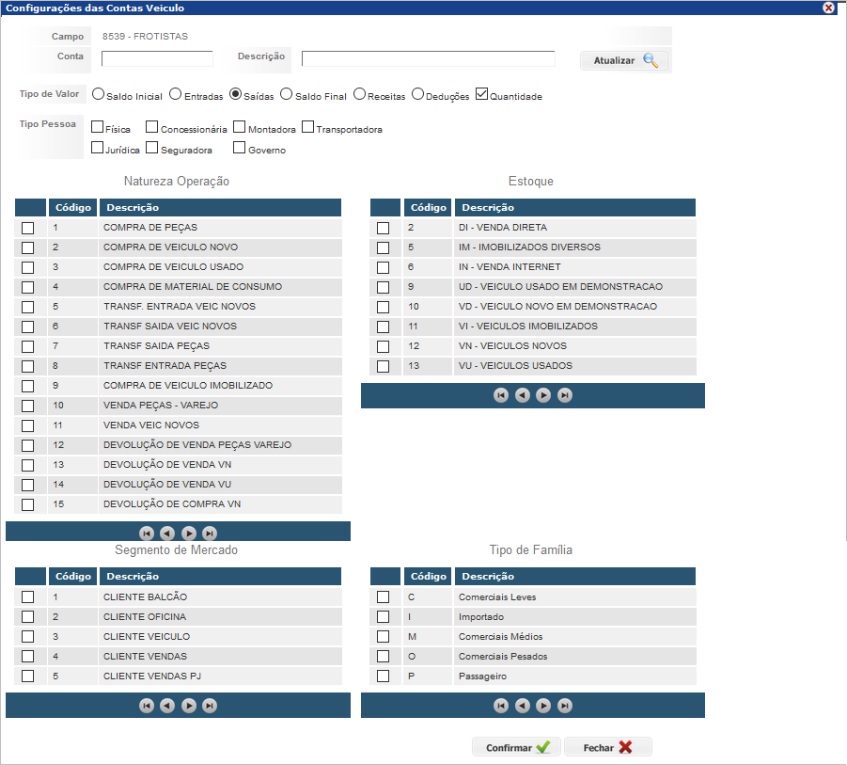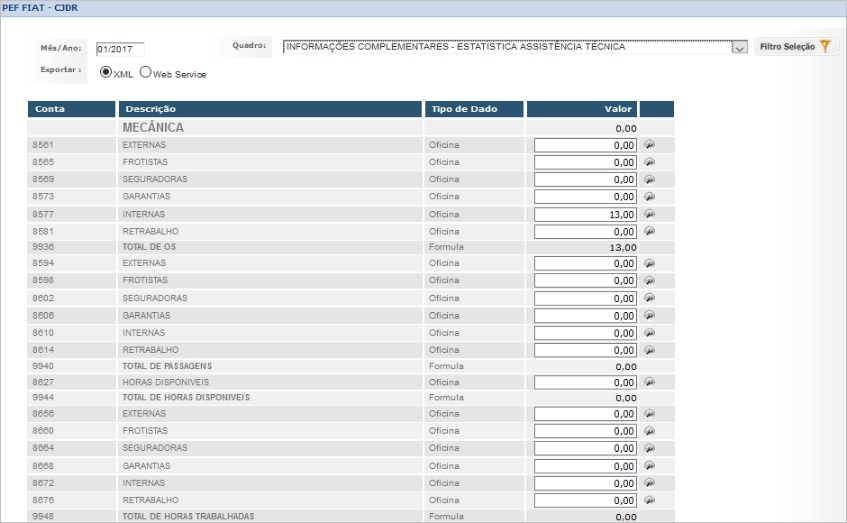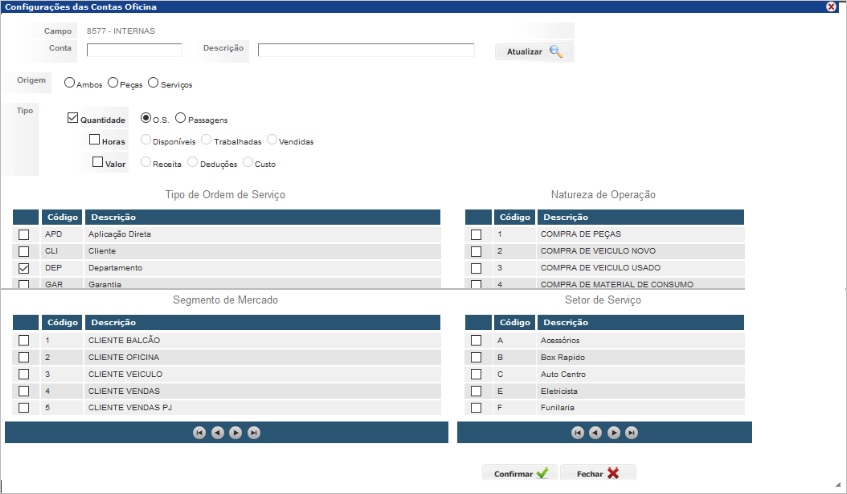De Dealernet Wiki | Portal de Solução, Notas Técnicas, Versões e Treinamentos da Ação Informática
Thais.jatoba (disc | contribs) (âInformações Complementares â EstatÃsticas Vendas Diretas) |
Thais.jatoba (disc | contribs) (âInformações Complementares â EstatÃsticas Vendas Diretas) |
||
| Linha 254: | Linha 254: | ||
[[Arquivo:Chamado662520_imagem31.jpg]] | [[Arquivo:Chamado662520_imagem31.jpg]] | ||
| + | |||
| + | ==== Informações Complementares â EstatÃsticas Assistência Técnica==== | ||
| + | |||
| + | * Esse quadro possui tipo de dado '''Oficina''' na sua totalidade. à subdividido nos seguintes grupos: '''Mecânica''', '''Funilaria''' e '''AutoCentro'''. Os relatórios utilizados para conciliação são: '''Passagens por Setor''', '''O.S.s Abertas''', '''Resultado Gerencial da Oficina''' (R.G.O.) e o '''Fechamento da Oficina''' (R.P.V.O.1). | ||
| + | |||
| + | [[Arquivo:Chamado662520_imagem32.jpg]] | ||
| + | |||
| + | * A configuração terá os seguintes filtros: '''Origem''', '''Tipo''', '''Tipo de Ordem de Serviço''', '''Natureza de Operação''', '''Segmento de Mercado''' e '''Setor de Serviço.''' | ||
| + | |||
| + | [[Arquivo:Chamado662520_imagem33.jpg]] | ||
| + | |||
| + | ====5.3.1.1.6 Composição das Vendas â VeÃculos Novos==== | ||
Edição de 09h35min de 1 de agosto de 2017
Introdução
Integração\Posição Financeira\Exportação, Plano de Contas ou Quadros- a P.E.F. (Posição Econômica e Financeira da Fiat) tem a funcionalidade de enviar informações contábeis e gerenciais para o D.G.R. (Desempenho e Gestão da Rede) através de dados originados pelo sistema Dealernet Workflow.
- O DGR é um instrumento que tem como objetivo captar, validar e gerenciar a informações geradas na exportação da P.E.F. cuja rotina deve ser executada mensalmente.
O que foi feito
Quadros
- Os quadros pertencentes a P.E.F. são as subdivisões do D.G.R. definidas pela montadora, carregados e disponibilizados automaticamente no banco padrão. O acesso para simples conferência será pelo menu: Integração\Posição Financeira\Quadros. Ao qual poderá ser verificado na figura abaixo:
- Subdivisões do D.G.R. definidas pela montadora:
Plano de Contas
- A configuração do Plano de Contas será realizada através do menu: Integração\Posição Financeira\Plano de Contas
- Cada Quadro possuirá contas com detalhes importantes a serem observados.
- Entenda as Colunas:
- Conta â número da conta interna D.G.R. (montadora);
- Descrição â descrição da conta D.G.R. (montadora);
- Ordem â definição do plano conforme cadastro da montadora. Confirma a ordem que será exibida cada conta de cada quadro;
- Conta Pai â conta de destino do saldo constante dessa conta (origem). O tipo de dado dessa conta de destino será Soma Filhas;
- Sinal â determina se a conta será positiva, negativa ou ambos os sinais. Essa configuração terá ação direta no cálculo para obter o resultado das fórmulas contidas em contas com o tipo de dado Soma Filhas;
- Acumula â define se o campo deve acumular: Sim â acumula o valor do mês corrente para o mês seguinte; Não â não se aplica o acúmulo; Zero â Zera o mês corrente e acumula do mês anterior (aplicados a saldo inicial).
- Tipo de Dado â classificação da conta, a qual poderá ser:
Contábil â dados originados e extraÃdos do Balancete Patrimonial;
Agrupamento â informações do Resumo de Compras â Sintético;
Pagar â informações do Relatório Resumo Geral de TÃtulos a Pagar;
Receber â informações do Relatório Resumo Geral de TÃtulos a Receber;
Digitado â digitação livre;
Soma Filhas â totalizará o saldo das contas que possui a mesma Conta Pai associada;
Fórmula â o sistema realizará o cálculo conforme fórmula pré-determinada;
Acessórios/ Produtos â informações dos Relatórios Resumo Movimentação de estoque e Resumo de Peças;
VeÃculos â informações do Relatório Movimento de VeÃculos;
Gerencial â dados originados e extraÃdos do Plano de Contas Gerencial;
Oficina â informações dos Relatórios Resultado Geral da Oficina, Passagens por Setor, O.S.âs abertas e Fechamento da Oficina â R.P.V.O.1 .
- A configuração do tipo de dado aponta a origem da informação, ou seja, o direcionamento para recolher as mesmas.
- Natureza Contábil â define a caracterÃstica da conta contábil, se devedora ou credora. Atentar quanto a seguinte informação: conta do ativo terá natureza devedora, do passivo credora. Porém, existe a possibilidade de contas redutoras que terão a lógica contrária. Ex.: Depreciação â conta do ativo redutora com natureza credora.
Obs.:
⢠Importante atentar na configuração dos quadros que se faz necessário a seleção do flag das contas, confirmar, processar o quadro (quando houver configurações), salvar e exportar.
Exportação
- A Exportação é o processo pelo qual se configura as contas, imprime, processa, salva e gera o arquivo em XML para envio a Montadora.
- Na janela da exportação é possÃvel ter acesso as seguintes informações:
Mês/ Ano â perÃodo a ser determinado para obtenção dos dados, validação e envio a montadora;
Quadro â são as subdivisões do D.G.R., onde cada quadro possuirá as devidas contas e configurações;
Filtro Seleção â aponta a empresa pela qual poderá ser processado, validado e gerado o arquivo;
Exportar (cabeçalho) â seleciona o formato do arquivo e a modalidade de envio;
Conta â dados em linhas com caracterÃsticas especÃficas a serem configuradas no botão
 ;
;Imprimir â gera o quadro previamente selecionado com todas as informações contidas no mesmo;
Processar â efetua a atualização das informações (contábeis e gerenciais) presentes nas configurações do Dealernet Workflow;
Salvar â grava os dados configurados e processados, calculando as fórmulas das contas;
Exportar (rodapé) â gera o arquivo com todos os dados configurados e salvos para o envio ao ambiente Web do D.G.R. Serão exportados todos os dados pertencentes as empresas que possuÃrem o mesmo CNPJ (raiz), matriz e filial.
Configuração das Contas
- A configuração das contas poderá ser realizada através do botão
 . A inserção dos filtros dependerá do tipo de dado associado a conta e de acordo com cada quadro.
. A inserção dos filtros dependerá do tipo de dado associado a conta e de acordo com cada quadro.
Balanço Patrimonial
- Esse quadro traz informações contábeis em sua totalidade. Em virtude disso, todas as contas devem ser classificadas com o tipo de dado contábil.
O relatório utilizado para conciliação e validação dos dados será o Balancete Patrimonial.
- Serão exibidas todas as contas contábeis para o devido mapeamento. Selecione a conta desejada.
- Configure a conta que deverá trazer o saldo do Tipo âSaldo Finalâ, ao lado terá o campo C.C. (Centro de Custo) que classifica as contas por centro de custo, se necessário. Clique no botão
 .
.
- Classifique as contas se necessário.
Demonstrativo de Resultado Consolidado
- Esse quadro gera informações diante de fórmulas presentes na sua parte inicial e configurações de contas por departamento que serão do tipo de dado: veÃculos e contábil.
- O relatório utilizado para conciliação desse quadro será o Balancete por Centro de Resultado.
- As contas estarão disponÃveis para o devido mapeamento por departamento. Na configuração das contas veÃculo serão apresentadas as seguintes opções:
- Tipo de Valor â determina o valor como: Saldo Inicial, Entradas, SaÃdas, Saldo Final, Receitas, Deduções e se Quantidade;
- Tipo Pessoa â seleciona a classificação da pessoa: FÃsica, Concessionária, Montadora, Transportadora, JurÃdica, Seguradora, Governo;
- Natureza Operação â seleciona a natureza utilizada para que o sistema possa carregar os dados da conta;
- Estoque â através do flag marca o estoque a ser considerado para gerar os dados;
- Segmento de mercado â direciona se: Cliente Balcão, Oficina, VeÃculo, Vendas...dentre outros;
- Tipo de FamÃlia â configura a famÃlia pertencente ao veÃculo de acordo com o departamento.
Demonstrativo de Resultados â Ponto de Venda
- Aplique a mesma metodologia utilizada no Quadro Demonstrativo de Resultado Consolidado. A única atenção ao preenchimento será o direcionamento a um ponto de venda da concessionária, ou seja, será enviada a montadora por loja.
Análise Contas Patrimoniais â Contas a Receber
- Esse quadro apresenta dados do tipo contas a receber na sua totalidade. Para conciliação será utilizado o relatório Resumo Geral de TÃtulos a Receber e se faz necessário ter as contas devidamente analisadas: contábil x gerencial, antes de gerar o quadro.
- Serão mapeadas por departamentos e grupos. Vencidos e a Vencer, com os seguintes critérios:
- - Até 30 dias â dados a receber com até 30 dias em referência ao perÃodo solicitado no quadro;
- - De 31 a 60 dias â dados a receber no intervalo de 31 a 60 dias em referência ao perÃodo solicitado no quadro;
- - De 60 a 90 dias â dados a receber no intervalo de 60 a 90 dias em referência ao perÃodo solicitado no quadro;
- - Mais de 90 dias â dados a receber com mais 90 dias em referência ao perÃodo solicitado no quadro.
- Nos filtros demonstrados abaixo pode-se configurar a origem da conta, o tipo, o perÃodo, a conta gerencial, o tipo de tÃtulo e o departamento.
- Importante observar que o Tipo terá relação direta com o PerÃodo.
- Quando for necessário configurar dados Vencidos marque a opção Valor e determine o perÃodo desejado. E caso seja um dado a vencer marque o tipo A Vencer e determine consequentemente o perÃodo desejado.
Análise Contas Patrimoniais â Estoque de VeÃculos
- Esse quadro apresenta informações relacionadas em sua totalidade ao tipo de dado VeÃculos. O relatório utilizado para conciliação será o relatório Movimento de VeÃculos.
- Poderá ser configurada as seguintes informações: Tipo de Valor, Quantidade (marcar esse flag), Tipo Pessoa, Natureza de Operação, Estoque, Segmento de Mercado e Tipo de FamÃlia.
Análise Contas Patrimoniais â Estoque Peças Acessórios e Produtos Diversos
- Esse quadro apresenta tipo de dado Acessórios/Produtos em sua totalidade. Os relatórios utilizados para conciliação serão o Resumo de Movimentação de Estoque e o Resumo de Peças.
- A configuração consiste nos seguintes itens: Tipo de Valor, Tipo Pessoa, Tipo de Produto, Natureza de Operação e Segmento de Mercado. Com as seguintes subdivisões: Estoque Inicial, Compras, Custo de Vendas e Estoque Final (calculado por fórmula).
Análise Contas Patrimoniais â Composição do Saldo Ativo entre Empresas do Grupo
- Esse quadro possui dados contábeis em sua totalidade. O relatório utilizado para conciliação será o Balancete Patrimonial.
- Na configuração será necessário marcar as contas contábeis pertencentes a cada linha do quadro.
Análise Contas Patrimoniais â Imobilizado
- Esse quadro dispões de dados contábeis em sua totalidade, apresentado nas seguintes subdivisões: Custo, Depreciação e LÃquido. O relatório a ser utilizado na conciliação será o Balancete Contábil.
- A configuração aplicada terá como base o direcionamento das contas contábeis, com atenção as contas de depreciação que, por serem redutora, tem a natureza credora e o sinal negativo.
Análise Contas Patrimoniais â Obrigações a Pagar
- Esse quadro apresenta dados do tipo contas a pagar na sua totalidade. Para conciliação será utilizado o relatório Resumo Geral de TÃtulos a Pagar e se faz necessário ter as contas devidamente analisadas: contábil x gerencial, antes de gerar o quadro.
- Serão mapeadas por tipos de fornecedores (Fábrica, Outros, Obrigações Trabalhistas, dentre outros), Vencidos e a Vencer, com os seguintes critérios:
- - TODOS â dados a pagar que compreende todos os perÃodos em referência ao quadro;
- - Até 30 dias â dados a pagar com até 30 dias em referência ao perÃodo solicitado no quadro;
- - De 31 a 60 dias â dados a pagar no intervalo de 31 a 60 dias em referência ao perÃodo solicitado no quadro;
- - De 60 a 90 dias â dados a pagar no intervalo de 60 a 90 dias em referência ao perÃodo solicitado no quadro;
- - Mais de 90 dias â dados a pagar com mais 90 dias em referência ao perÃodo solicitado no quadro.
- Nos filtros demonstrados na figura abaixo pode-se configurar a origem da conta, o tipo, o perÃodo, a conta gerencial, o tipo de tÃtulo e o departamento.
- Importante observar que o Tipo terá relação direta com o PerÃodo.
- Quando necessário configurar dados Vencidos deverá marcar a opção Valor e determinar o perÃodo desejado. E caso seja um dado a vencer marcar o tipo A Vencer e determinar consequentemente o perÃodo desejado.
Análise Contas Patrimoniais â Mutações do Patrimônio LÃquido
- Esse quadro possui dados contábeis em sua totalidade. Para conciliação será utilizado o relatório Balancete Patrimonial. Assim como a estrutura do Balancete, o quadro apresenta a seguinte estrutura, baseado no D.G.R.: Capital, Reserva de Capital, Reserva de Lucros, Ajustes, PrejuÃzo Acumulado, Resultado do ExercÃcio e Total, esse carregará as fórmulas.
- A configuração a ser aplicada permitirá a seleção das contas contábeis para cada linha respectiva no quadro, sendo possÃvel selecionar o tipo: Saldo Final, Saldo Inicial, Movimentação, Crédito, Débito e o Centro de Custo no botão
 .
.
Informações Complementares â EstatÃstica F & I
- Esse quadro traz dados do tipo veÃculos em sua totalidade. Devido a isso, todas as contas devem ser mapeadas utilizando o tipo de dado VeÃculo. Poderá ser utilizado: âDigitadoâ como opção.
Informações Complementares â EstatÃstica de Pessoal
- Esse quadro possui informações digitadas em sua totalidade, portanto é necessário inserir dados de forma manual, salvar e exportar.
Obs.:
⢠Não realizar a ação de processar, pois o sistema não terá filtros para carregar valores.
Informações Complementares â EstatÃsticas Vendas Diretas
- Esse quadro possui tipo de dado veÃculos em sua totalidade. Apresenta as seguintes subdivisões: Quantidade, Vlr VeÃculos (Tot. NFS FIASA) e Comissões Recebidas.
- Existe a opção de alimentar o quadro com o tipo de dado digitado.
- A configuração a ser aplicada utilizando o tipo de dado VeÃculo será baseada nos seguintes filtros: Tipo de Valor, Tipo Pessoa, Natureza de Operação, Estoque, Segmento de Mercado e Tipo de FamÃlia.
Obs.:
⢠Caso a opção seja a utilização do tipo de dado Digitado, a inserção será manual.
Informações Complementares â EstatÃsticas Assistência Técnica
- Esse quadro possui tipo de dado Oficina na sua totalidade. à subdividido nos seguintes grupos: Mecânica, Funilaria e AutoCentro. Os relatórios utilizados para conciliação são: Passagens por Setor, O.S.s Abertas, Resultado Gerencial da Oficina (R.G.O.) e o Fechamento da Oficina (R.P.V.O.1).
- A configuração terá os seguintes filtros: Origem, Tipo, Tipo de Ordem de Serviço, Natureza de Operação, Segmento de Mercado e Setor de Serviço.